Samsung YP-R1JCB, YP-R1JCP Manual [de]
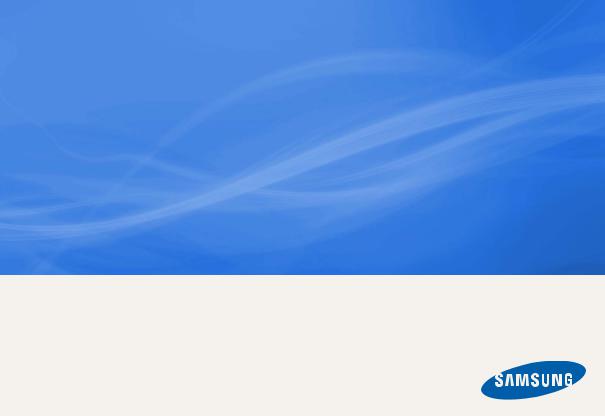
YP-R1
MP3-Player
Benutzerhandbuch
imagine the possibilities
Wir freuen uns, dass Sie sich für dieses Produkt von Samsung entschieden haben. Registrieren Sie Ihr Produkt unter www.samsung.com/register,
um unseren Service besonders umfassend nutzen zu können.
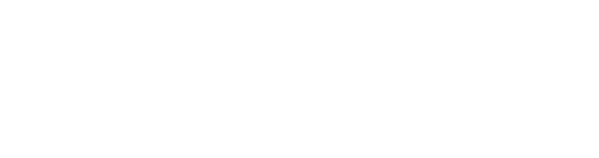
Zur Verwendung dieses
Benutzerhandbuchs
•Einige hier vorliegende Beschreibungen stimmen möglicherweise nicht mit den Funktionen Ihres MP3Players überein. Dies kann an der installierten Firmware liegen. Manche Inhalte können ohne Vorankündigung geändert werden.
•Um die Sonderfunktionen Ihres MP3-Players kennenzulernen, lesen Sie im Abschnitt „Sonderfunktionen Ihres MP3-Players“.
•Vorschläge zur Problembehebung finden Sie unter dem Abschnitt „Problembehebung“.
Symbole in diesem
Benutzerhandbuch
Symbol |
Beschreibung |
|||
|
|
|
|
Hinweise, Tipps zur Verwendung, zusätzliche |
|
Hinweis |
|
|
|
|
|
|
Informationen |
|
|
|
|
|
|
|
|
|
|
Warnungen, Sicherheitshinweise und |
|
Achtung |
|
||
|
|
Vorsichtsmaßnahmen |
||
|
|
|
|
|
< > |
|
|
Menübezeichnungen oder Text auf dem |
|
|
|
Bildschirm; zum Beispiel: <Yes> (Ja) |
||
|
|
|
|
|
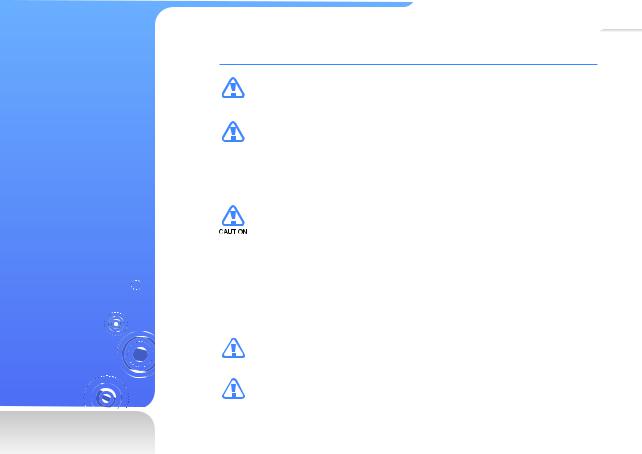
Sicherheitshinweise
Dieses Handbuch beschreibt die ordnungsgemäße Verwendung des MP3Players. Lesen Sie es aufmerksam durch, um Verletzungen von Personen oder Beschädigungen
des Players zu vermeiden. Beachten Sie insbesondere die folgenden Warnhinweise.
1
SO SCHÜTZEN SIE SICH SELBST
• Versuchen Sie nicht, das Gerät eigenhändig zu zerlegen, zu reparieren oder zu verändern.
ACHTUNG
• Vermeiden Sie, dass das Gerät mit Wasser in Berührung kommt. Falls das Gerät nass wurde, schalten Sie es keinesfalls ein. Sie könnten einen elektrischen Schlag
ACHTUNG bekommen.
•Verwenden Sie das Produkt nicht bei Gewitter. Dies kann Stromschlag oder Fehlfunktionen des Geräts zur Folge haben.
•Verwenden Sie während des Auto-, Motorradoder Fahrradfahrens niemals Ohr-
|
oder Kopfhörer. |
ACHTUNG |
Dies kann zu schweren Unfällen führen und ist darüber hinaus in manchen Ländern |
|
gesetzlich verboten. |
|
|
|
Wenn Sie Ohroder Kopfhörer tragen, achten Sie beim Spazierengehen oder |
|
Joggen auf einer Straße und insbesondere beim Überqueren von Straßen immer |
|
auf den Straßenverkehr. Andernfalls kann es zu schweren Unfällen kommen! |
•Sorgen Sie zu Ihrer eigenen Sicherheit dafür, dass sich das Ohr-/ Kopfhörerkabel weder bei Ihnen noch in Gegenständen in Ihrer Nähe verfängt.
•Bewahren Sie das Gerät nicht in feuchten, staubigen oder rußigen Umgebungen
auf. Dies kann zu Bränden oder elektrischem Schlag führen.
WARNUNG
• Verwenden Sie das Produkt nicht, wenn der Bildschirm rissig oder beschädigt ist. Beschädigtes Glas oder Acryl kann Verletzungen an der Hand oder dem
WARNUNG
Gesicht verursachen. Reichen Sie das Produkt in einer Samsung-Fachwerkstatt ein, damit der Bildschirm dort ersetzt werden kann. Schäden, die aufgrund einer Unachtsamkeit entstehen, werden nicht von der Garantie abgedeckt.
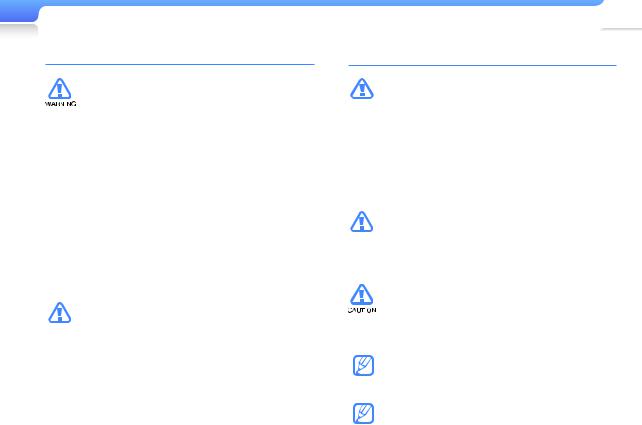
Sicherheitshinweise
SO SCHÜTZEN SIE SICH SELBST
• Das Verwenden von Ohroder Kopfhörern über einen längeren Zeitraum kann schwere
WARNUNG |
Gehörschäden verursachen. |
|
|
|
Wenn Sie sich einer Lautstärke von mehr als |
|
85 dB über einen längeren Zeitraum aussetzen, |
|
wird Ihr Hörvermögen negativ beeinträchtigt. |
|
Je höher die Lautstärke ist, desto größer ist der |
|
Gehörschaden (ein normales Gespräch wird |
|
mit 50 bis 60 dB geführt. Das durchschnittliche |
|
Straßengeräusch liegt bei 80 dB). Die Lautstärke |
|
sollte möglichst auf einen mittleren Wert eingestellt |
|
werden (das ist gewöhnlich weniger als 2/3 des |
|
Maximalwerts). |
•Wenn Sie ein Klingeln in den Ohren wahrnehmen, verringern Sie umgehend die Lautstärke, oder verzichten Sie ganz auf Ohroder Kopfhörer.
•Der Akku sollte keiner übermäßigen Hitze, wie
Sonneneinstrahlung, Feuer oder Ähnlichem
WARNUNG |
ausgesetzt werden. |
|
2
SO SCHÜTZEN SIE IHREN MP3-PLAYER
• Setzen Sie den Player keinesfalls Temperaturen über 35 °C aus (wie z. B. in einer Sauna oder im Innenraum
WARNUNG eines geparkten Fahrzeugs).
•Vermeiden Sie übermäßige Krafteinwirkungen auf das Gerät. Lassen Sie den Player nicht fallen.
•Stellen Sie keine schweren Objekte auf den Player.
•Stellen Sie sicher, dass weder Staub noch Fremdkörper in das Gerät eindringen können.
•Stellen Sie das Gerät nicht in die Nähe magnetischer Objekte.
•Fertigen Sie von wichtigen Daten immer
|
Sicherheitskopien an. |
ACHTUNG |
Für Datenverlust übernimmt Samsung keine Haftung. |
•Verwenden Sie nur von Samsung mitgeliefertes oder zugelassenes Zubehör.
•Sprühen Sie kein Wasser auf das Gerät. Reinigen Sie
das Gerät keinesfalls mit Chemikalien wie Benzol oder
ACHTUNG |
mit Lösungsmitteln, da dies zu Bränden, elektrischem |
|
|
|
Schlag oder zu einer Beschädigung der Oberfläche |
|
führen kann. |
•Die Nichtbeachtung dieser Anweisungen kann zu Verletzungen oder zu Beschädigungen des Players führen.
•Falls Sie dieses Handbuch ausdrucken möchten, sollten Sie es in Farbe drucken und zur besseren Übersichtlichkeit die Option „1 Seite pro Blatt“ wählen.
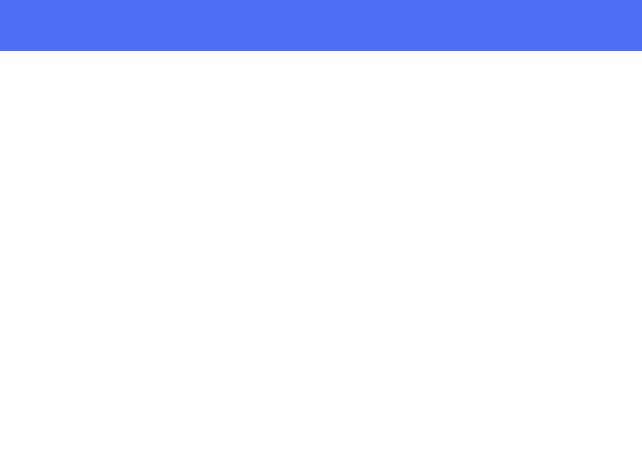
 Sonderfunktionen Ihres MP3-Players
Sonderfunktionen Ihres MP3-Players
Genießen Sie ein |
|
Passen Sie den |
dreidimensionales |
Fügen Sie mit der |
Bildschirm des |
Sounderlebnis mit der |
Funktion „Beat DJ“ |
Hauptmenüs durch |
Samsung Digital Natural |
Effekte zur Musik hinzu. |
Antippen des |
Sound Engine (DNSe™). |
|
Touchscreens an. |
Wählen Sie für den |
Schluss mit |
Hören Sie über den Mini- |
|
umständlichen Tasten! |
Player Musik, während |
||
Bildschirm des |
|||
Steuern Sie den Player |
Sie sich gleichzeitig |
||
Hauptmenüs Ihre |
|||
durch einfache Berührung |
Bilder oder Dokumente |
||
Lieblings-Widgets aus. |
|||
des Touchscreens. |
ansehen. |
||
|
Stellen Sie einfach und schnell eine Verbindung zu anderen BluetoothGeräten her.
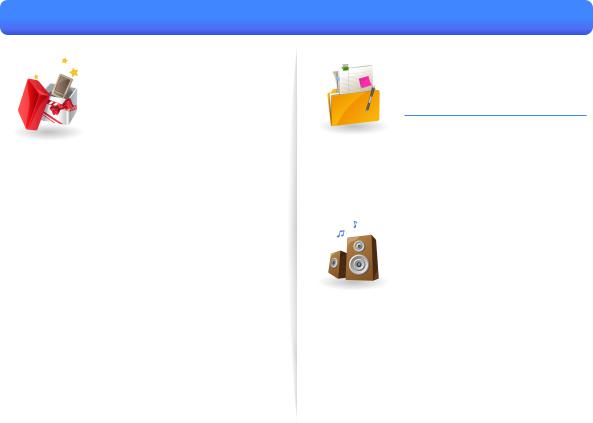
 Inhalt
Inhalt
6 |
Grundfunktionen |
|
verwenden |
7 |
Lieferumfang |
8 |
Ihr MP3-Player |
9 |
Akku aufladen |
11 |
Player einschalten und |
12 |
Touchscreen sperren |
Touchscreen benutzen |
|
14 |
Hauptmenü benutzen |
15 |
Menüdesign ändern |
15Hintergrundbild auswählen
16Menü-Layout einstellen
18 |
Widgets benutzen |
18 |
Widgets zu einem |
19 |
Hauptmenübildschirm hinzufügen |
Widget-Liste |
|
21 |
Schnellstartleiste und Menüleiste |
22 |
benutzen |
Mini-Player benutzen |
|
23 |
Text eingeben |
23Text mit der virtuellen Tastatur eingeben
24Text mit der Funktion Smart-Finger eingeben
25Player an ein Fernsehgerät anschließen
26 Mediendateien
verwalten
27 Mediendateien übertragen
27Unterstützte Dateiformate und PCSystemanforderungen
28Dateien mit EmoDio übertragen
29Player als Wechseldatenträger für Dateiübertragungen verwenden
31 |
Nach Dateien suchen |
32 |
Dateien löschen |
33 |
Videos und Musik |
|
wiedergeben |
34 |
Video |
34 |
Videodateien wiedergeben |
37Video-Optionen verwenden
38Musik
38 |
Musik wiedergeben |
42 |
Nach einer Musikdatei suchen |
42 |
Wiedergabelisten erstellen |
44Musikoptionen verwenden
45Beat DJ
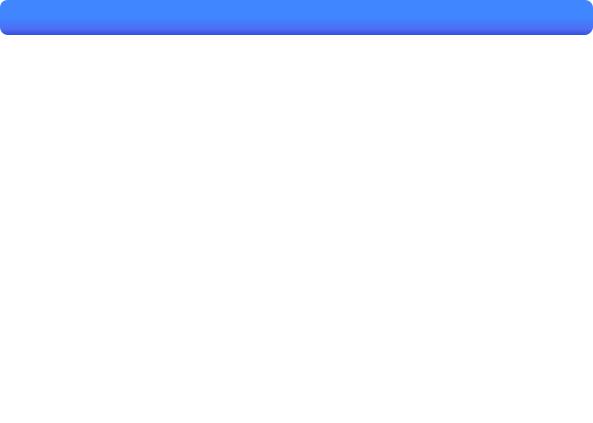
 Inhalt
Inhalt
48 Zusätzliche Anwendungen
verwenden
49 Bilder
49Bilder anzeigen
50Bildmenüs verwenden
51Texte
51 Textdateien anzeigen
53Textoptionen verwenden
54UKWRadio
54 UKW-Radio wiedergeben
56Radiosender speichern
57Optionen für UKW-Radio verwenden
58Flash Player
59Spiele
60Bluetooth
60Andere Bluetooth-Geräte finden und registrieren
61Verbindung zu Geräten mit aktiver Bluetooth-Funktion herstellen
62Anruffunktionen verwenden
(Freisprechanlage).
64Dateien übertragen
65Bluetooth-Optionen verwenden
65Informationen über die Verwendung von Bluetooth
70 |
Einstellungen |
|
vornehmen |
71 |
Einstellungen |
72 |
Toneinstellungen |
72 |
Displayeinstellungen |
73 |
Spracheinstellungen |
73 |
Zeiteinstellungen |
73 |
Systemeinstellungen |
76 |
Anhang |
77 |
Reinigung und Aufbewahrung |
78 |
des Players |
Fehlerbehebung |
|
80 |
Technische Daten |
82 |
Korrekte Entsorgung von |
82 |
Altgeräten (Elektroschrott) |
Korrekte Entsorgung von |
|
83 |
Batterien |
Lizenz |
67
68
69
Datacasts Sprachaufnahme Adressbuch

Grundfunktionen verwenden
Erfahren Sie, wie Sie die Grundfunktionen Ihres Players steuern können.
Lieferumfang....................................................................... |
7 |
Ihr MP3-Player ................................................................... |
8 |
Akku aufladen..................................................................... |
9 |
Player einschalten und Touchscreen sperren ................... |
11 |
Touchscreen benutzen ...................................................... |
12 |
Hauptmenü benutzen ....................................................... |
14 |
Widgets benutzen ............................................................. |
18 |
Schnellstartleiste und Menüleiste benutzen ...................... |
21 |
Mini-Player benutzen.......................................................... |
22 |
Text eingeben..................................................................... |
23 |
Player an ein Fernsehgerät anschließen ........................... |
25 |
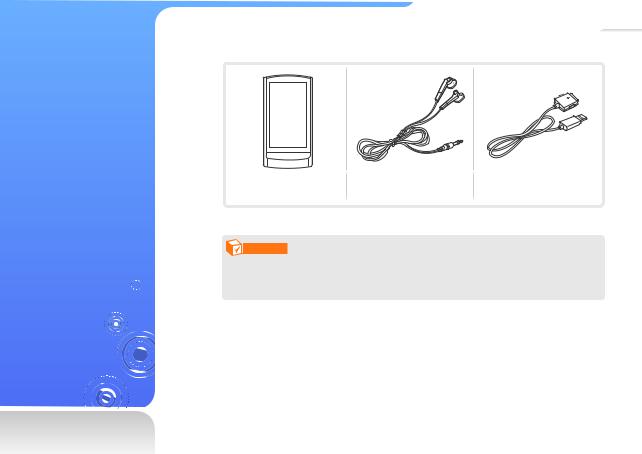
Lieferumfang
7
Überprüfen Sie, ob die folgenden Teile im Lieferumfang enthalten sind:
MP3-Player |
Ohrhörer |
USB-Kabel |
Hinweis
•Die Teile, die mit dem MP3-Player mitgeliefert werden, können sich äußerlich von den Darstellungen in diesem Handbuch unterscheiden.
•Weiteres Zubehör können Sie bei einem Samsung-Händler in Ihrer Nähe erhalten.
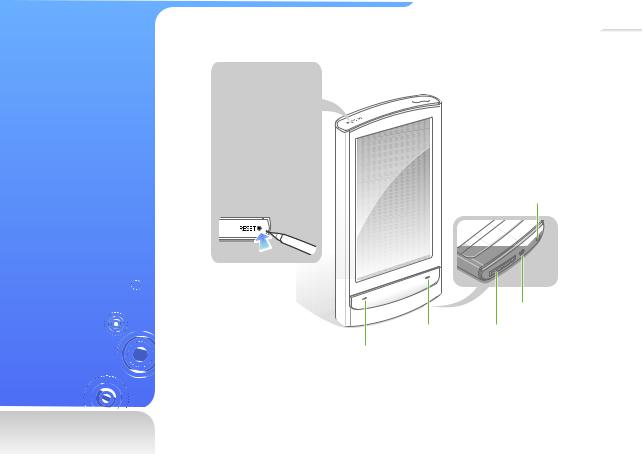
Ihr MP3-
Player
8
Reset-Taste
Wenn Ihr Player hängt bzw. auf Bedienversuche nicht mehr reagiert, führen Sie einen
spitzen Gegenstand (wie die Spitze eines Kugelschreibers) in die Öffnung der Reset-Taste ein. Das System wird zurückgesetzt und neu initialisiert.
Lautstärketaste (leiser)


 Ein-/Ausschalttaste/
Ein-/Ausschalttaste/
Sperrtaste
 Touchscreen
Touchscreen
Öse für Zubehör
 Anschluss für
Anschluss für
Ohrhörer
Mikrofon
Lautstärketaste USB-Anschluss (lauter)
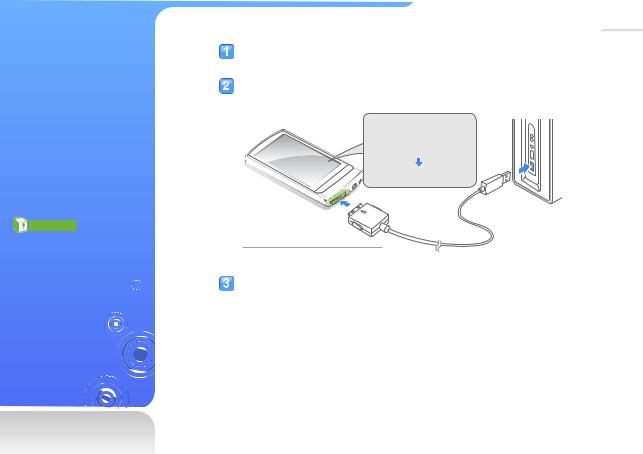
Akku aufladen
Vor der ersten Benutzung des Players muss der Akku aufgeladen werden. Dies gilt auch dann, wenn Sie ihn längere Zeit nicht benutzt haben.
Achtung
Der wiederaufladbare Akku, der sich in dem Gerät befindet, darf nicht vom Benutzer
ausgewechselt werden. Wenden Sie sich an Ihren Fachhändler, um den Akku über den Service auswechseln zu lassen. 
9
Verbinden Sie den breiten Stecker des USB-Kabels (mit nach oben zeigendem Dreieck) mit dem USB-Anschluss an der unteren Seite Ihres Players.
Verbinden Sie den kleineren Stecker des USB-Kabels mit dem USBAnschluss des PCs.
<USB connected> (USB verbunden)
< >: Ladevorgang
>: Ladevorgang
< >: Voll aufgeladen
>: Voll aufgeladen
Ladezeit |
ca. 3 Stunden |
Wenn der Akku vollständig aufgeladen ist, trennen Sie das USB-Kabel von Ihrem Player und dem PC.
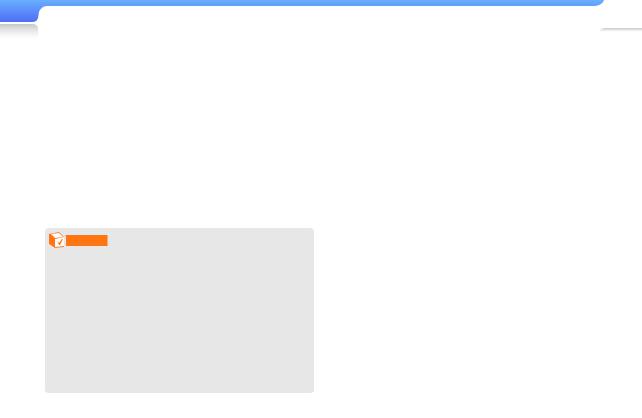
Grundfunktionen verwenden > Akku aufladen |
10 |
Über Akkus
•Beim Lagern und Aufladen des Akkus sollte die Umgebungstemperatur zwischen 5˚ C~35˚ C liegen.
•Laden Sie den Akku nicht länger als 12 Stunden auf. Lassen Sie den Akku nicht über einen längeren Zeitraum hinweg entladen. Dadurch kann die Haltbarkeitszeit des Akkus verkürzt werden.
•Je nachdem, wie der Player verwendet wird, kann die tatsächliche Haltbarkeitszeit des Akkus kürzer als angegeben sein.
Hinweis
•Die zum Aufladen benötigte Zeit hängt von der Leistung Ihres Computers ab.
•Wenn Sie den Akku über einen Laptop aufladen möchten, achten Sie darauf, dass der Akku des Laptops vollständig aufgeladen oder der Laptop mit einer Steckdose verbunden ist.
•Der Player kann nur aufgeladen werden, wenn dieser mit einem USB-Kabel an Ihren PC angeschlossen wird.
Verwenden Sie keinen separat erworbenen USB-Adapter, da möglicherweise der Akku nicht aufgeladen wird und der Player nicht richtig funktioniert.
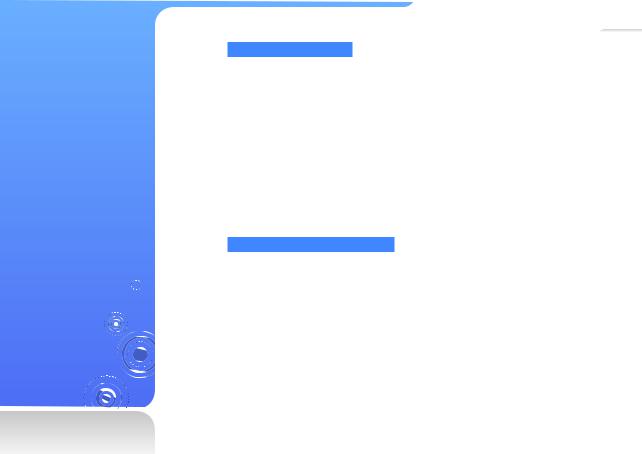
Player einschalten und Touchscreen sperren
11
Player einund ausschalten
Halten Sie die Taste 


 gedrückt, um Ihren Player einoder auszuschalten.
gedrückt, um Ihren Player einoder auszuschalten.
Touchscreen sperren und entsperren
Hinweis
Wenn der Player über einen Zeitraum von 5 Minuten nicht verwendet wird, schaltet er sich automatisch aus.
Sie können den Touchscreen sperren, damit dieser nicht versehentlich betätigt wird, während Sie Musik hören oder sich Videos ansehen.
Drücken Sie auf 


 , um den Touchscreen zu
, um den Touchscreen zu
sperren bzw. zu entsperren.
Hinweis
•Wenn der Touchscreen
gesperrt ist, wird das Symbol  im oberen Bildschirmbereich angezeigt.
im oberen Bildschirmbereich angezeigt.
•Sie können das Gerät auch so einstellen, dass sowohl der Touchscreen als auch die Tasten des Players gesperrt werden. Siehe Seite 74.
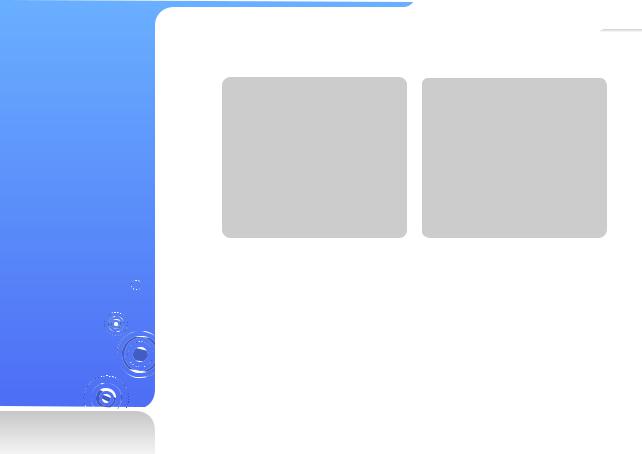
Touchscreen benutzen
Erfahren Sie, wie Sie den Touchscreen benutzen und Menüpunkte suchen oder auswählen.
12
Mit dem Touchscreen des Players können Sie Menüpunkte auswählen und Funktionen ausführen. Tippen Sie leicht mit der Fingerspitze auf den Touchscreen.
Achtung
Um Beschädigungen zu vermeiden, drücken Sie nicht zu hart mit Ihren Fingerspitzen oder mit spitzen Objekten auf die Touchscreen-Fläche.
Hinweis
•Tippen Sie nicht gleichzeitig auf mehrere Bereiche des Touchscreens. Der Player erkennt Befehle nicht, wenn Sie gleichzeitig mehrere Bereiche berühren.
•Achten Sie darauf, dass der Touchscreen trocken bleibt. Feuchtigkeit und Nässe können die Empfindlichkeit des Touchscreens verschlechtern.
•Damit er einwandfrei funktioniert, verwenden Sie keine Schutzfolien und achten Sie darauf, dass der Touchscreen nicht verdeckt wird.
•Der Touchscreen erkennt Befehle möglicherweise nicht richtig, wenn Sie mit Handschuhen, schmutzigen Fingern oder spitzen Gegenständen wie Kugelschreibern darauf tippen.
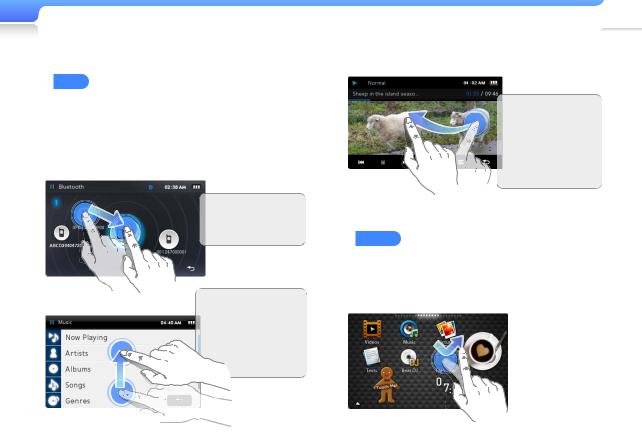
Grundfunktionen verwenden > Touchscreen benutzen |
13 |
Ziehen
Um Elemente auf dem Bildschirm zu bewegen oder zu durchsuchen, tippen Sie mit dem Finger auf den Bildschirm und ziehen Sie ihn dann darüber.
Um zum nächsten Bildschirm zu wechseln oder eine Seite umzublättern, ziehen Sie mit Ihrem Finger schnell in die
Ziehen Sie ein Element an die gewünschte Stelle.
Ziehen Sie mit Ihrem Finger von unten nach oben, um die Liste nach oben zu
Ziehen Sie mit Ihrem
Finger während der Wiedergabe schnell von rechts nach links,
um die nächste Datei derzugeben
Antippen
Um ein Menü oder eine Option auszuwählen, tippen Sie ein Mal mit Ihrem Finger auf den Bildschirm.
Durch Antippen des Bildschirms können Sie auch die
.
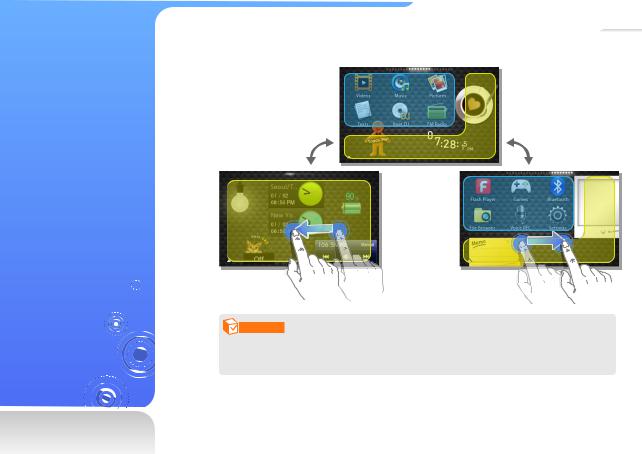
14
Hauptmenü benutzen
Der Bildschirm des Hauptmenüs besteht aus Menüsymbolen und Widget-Symbolen.
Erfahren Sie, wie Sie zwischen den Bildschirmen
des Hauptmenüs wechseln, den Menüstil oder das
Hintergrundbild ändern und das Menü-Layout einstellen können.
 Menüsymbol
Menüsymbol
 Widgets
Widgets
Hinweis
Um während der Verwendung einer Funktion zu einem Bildschirm des Hauptmenüs zurückzukehren, halten Sie  im unteren Bildschirmbereich gedrückt.
im unteren Bildschirmbereich gedrückt.

Grundfunktionen verwenden > Hauptmenü benutzen |
15 |
Menüdesign ändern
 Tippen Sie im Hauptmenü auf
Tippen Sie im Hauptmenü auf  im unteren Bildschirmbereich.
im unteren Bildschirmbereich.
 Tippen Sie auf <Style> (Stil) in der Menüleiste.
Tippen Sie auf <Style> (Stil) in der Menüleiste.
Hintergrundbild auswählen
 Halten Sie den Finger auf einen leeren Bereich im Hauptmenü.
Halten Sie den Finger auf einen leeren Bereich im Hauptmenü.
 Tippen Sie auf ein Bild in der Dateiliste.
Tippen Sie auf ein Bild in der Dateiliste.
 Klicken Sie auf <OK>, um das Hintergrundbild zu speichern.
Klicken Sie auf <OK>, um das Hintergrundbild zu speichern.
 Tippen Sie auf < oder >, um das gewünschte Design auszuwählen.
Tippen Sie auf < oder >, um das gewünschte Design auszuwählen.
 Klicken Sie auf <OK>, um die Änderungen zu speichern.
Klicken Sie auf <OK>, um die Änderungen zu speichern.
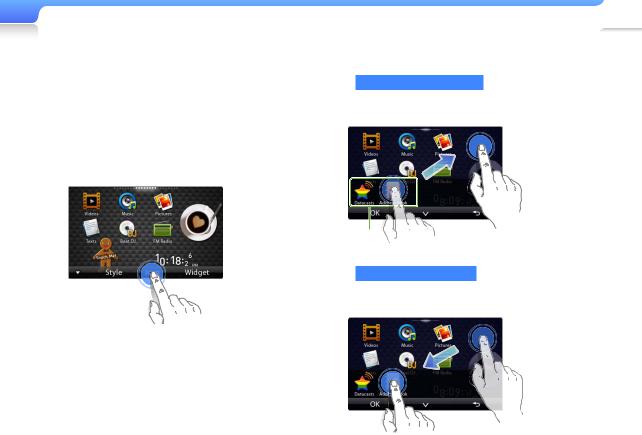
Grundfunktionen verwenden > Hauptmenü benutzen |
16 |
Menü-Layout einstellen
Standardmäßig verfügt Ihr Player über drei Hauptmenübildschirme. Sie können zwei weitere Bildschirme hinzufügen und Menüsymbole, die Sie häufig verwenden, einem Menübildschirm hinzufügen oder von dort löschen.
 Tippen Sie im Hauptmenü auf
Tippen Sie im Hauptmenü auf  im unteren Bildschirmbereich.
im unteren Bildschirmbereich.
 Tippen Sie auf <Icon> (Symbol) in der Menüleiste.
Tippen Sie auf <Icon> (Symbol) in der Menüleiste.
Ein Menüsymbol hinzufügen
Ziehen Sie ein Menüsymbol aus der Menüliste auf einen
Menüliste
Ein Menüsymbol entfernen
Ziehen Sie ein Menüsymbol aus einem Hauptmenübildschirm in die Menüliste.
 Fügen Sie dem Menü nun Menüsymbole hinzu oder entfernen Sie sie von dort.
Fügen Sie dem Menü nun Menüsymbole hinzu oder entfernen Sie sie von dort.
 Wenn Sie fertig sind, tippen Sie auf <OK>.
Wenn Sie fertig sind, tippen Sie auf <OK>.
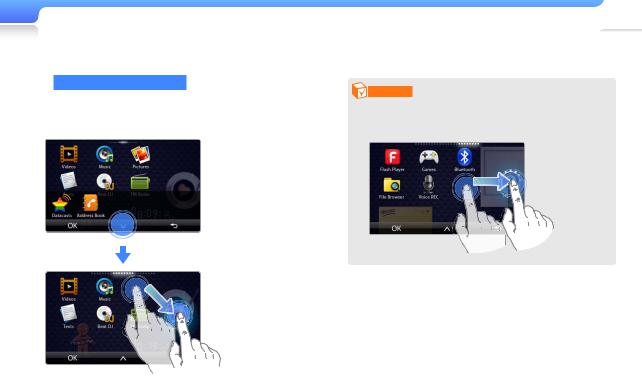
Grundfunktionen verwenden > Hauptmenü benutzen |
17 |
Ein Menüsymbol verschieben
Tippen Sie auf <V>, um die Menüliste zu schließen und das Menüsymbol an der gewünschten Stelle des Bildschirms
Hinweis
Um ein Menüsymbol zu einem anderen Hauptmenübildschirm zu verschieben, ziehen Sie das Symbol bis zum Rand des Bildschirms.
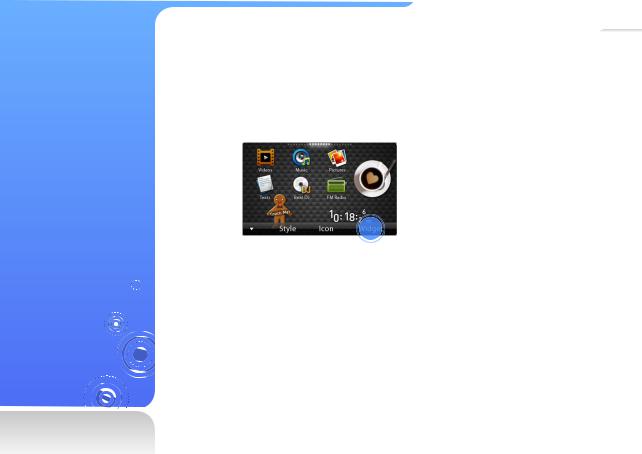
Widgets benutzen
Sie können praktische und dekorative Widgets verwenden.
Widgets, die einem Hauptmenübildschirm hinzugefügt werden können, sind benutzerfreundliche Schnellzugriffssymbole für häufig verwendete Menüs.
18
Widgets zu einem Hauptmenübildschirm hinzufügen
 Tippen Sie im Hauptmenü auf
Tippen Sie im Hauptmenü auf  im unteren Bildschirmbereich.
im unteren Bildschirmbereich.  Tippen Sie auf <Widget> in der Menüleiste.
Tippen Sie auf <Widget> in der Menüleiste.
 Fügen Sie Widgets zu der Widget-Liste hinzu oder entfernen Sie sie von dort.
Fügen Sie Widgets zu der Widget-Liste hinzu oder entfernen Sie sie von dort.
■Informationen über das Hinzufügen oder Löschen von Widgets finden Sie im Abschnitt „Menü-Layout einstellen“ auf Seite 16.
■Informationen über Widgets finden Sie im Abschnitt „Widget-Liste“ auf Seite 19.
 Wenn Sie fertig sind, tippen Sie auf <OK>.
Wenn Sie fertig sind, tippen Sie auf <OK>.
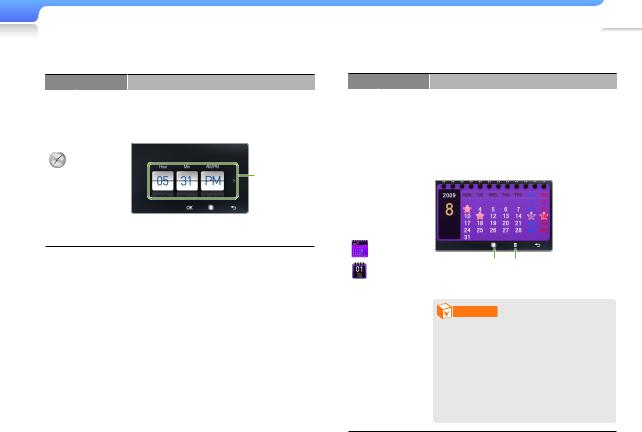
Grundfunktionen verwenden > Widgets benutzen |
19 |
Widget-Liste
Widget
Analoge/  digitale Uhr
digitale Uhr
Funktion
•Zur Anzeige der aktuellen Uhrzeit.
•Tippen Sie auf >, um das aktuelle Datum einzustellen. Führen Sie bei jedem Wert eine Ziehbewegung nach oben oder unten aus.
Führen Sie bei jeder Einheit eine Ziehbewegung nach oben oder unten aus, um die aktuelle Uhrzeit
 einzustellen. Tippen Sie hier, um das Design
einzustellen. Tippen Sie hier, um das Design
der Uhr zu ändern.
Widget
Kalender
Funktion
•Zur Anzeige vom Kalender und von Terminen.
•Führen Sie eine Ziehbewegung nach oben oder unten aus, um den Monat zu wechseln. Führen Sie eine Ziehbewegung nach links oder rechts aus, um das Jahr zu wechseln.
Tippen Sie hier, um die Termine  für diesen Tag anzuzeigen.
für diesen Tag anzuzeigen.
Tippen Sie hier, um |
Tippen Sie hier, um alle |
das Design des |
Termine zu löschen. |
Kalenders zu ändern. |
|
Hinweis
Um Termine im Kalender anzeigen zu können, übertragen Sie Microsoft Outlook iCalendar-Dateien (.ics) von einem Computer auf den Player. iCalender-Dateien müssen unter <File Browser> (Dateibrowser) → <My Pack> (Mein Paket) → <Calendar> (Kalender) gespeichert werden.
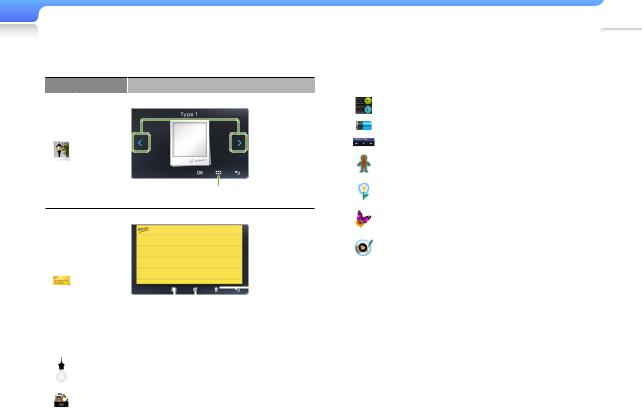
Grundfunktionen verwenden > Widgets benutzen |
20 |
Widget Funktion
Zur Anzeige von Bildern in einem Rahmen.
Tippen Sie auf < oder >, um
 das Design
das Design
Bildrahmen des Rahmens zu ändern.
Tippen Sie hier, um ein Bild auszuwählen, das angezeigt werden soll.
Zum Erstellen von Memos.
|
|
Memo |
|
|
|
|
|
|
|
Tippen Sie hier, |
|
|
|
|
|
|
|
|
|
um ein Memo |
|
|
|
|
|
|
|
|
|
|
|
zu löschen. |
|
|
|
|
|
|
|
|
|
|
|
|
|
|
|
|
|
|
|
|
|
|
|
|
|
Tippen Sie hier, um |
Tippen Sie hier, um ein Memo |
||||||
|
|
|
das Design des |
einzugeben; verwenden Sie die |
||||||
|
|
|
Memos zu ändern. Funktion Smart-Finger (siehe |
|||||||
|
|
|
|
|
|
Seite 24). |
||||
|
|
|
|
|
|
|
|
|
|
|
|
|
Helligkeit |
Zum Einstellen der Bildschirmhelligkeit. |
|||||||
|
|
Informationen dazu finden Sie auf Seite 72. |
||||||||
|
|
|
||||||||
|
|
|
|
|
|
|
|
|
|
|
|
|
Sleep-Timer |
Zum Einstellen des Sleep-Timers. |
|||||||
|
|
Informationen dazu finden Sie auf Seite 73. |
||||||||
|
|
|
|
|
|
|
|
|
|
|
Widget |
Funktion |
|
Weltzeituhr |
Zum Anzeigen der aktuellen Uhrzeit eines |
|
anderen Landes oder einer anderen Stadt. |
||
|
||
|
|
|
Akku |
Zum Anzeigen der verbleibenden Akkuenergie. |
|
|
|
|
Mini-Player |
Geben Sie Musik mit dem Mini-Player wieder. |
|
|
|
|
Dekoratives |
Zeigt einen Lebkuchenmann an, der zerkrümelt |
|
Element |
wird. |
|
|
|
|
Dekoratives |
Zeigt eine Blüte an, deren Blätter sich lösen. |
|
Element |
|
|
Dekoratives |
Zeigt einen Schmetterling an, der eine Blume |
|
Element |
umkreist. |
|
|
|
|
Dekoratives |
Zeigt eine dampfende Tasse Kaffee an. |
|
Element |
|
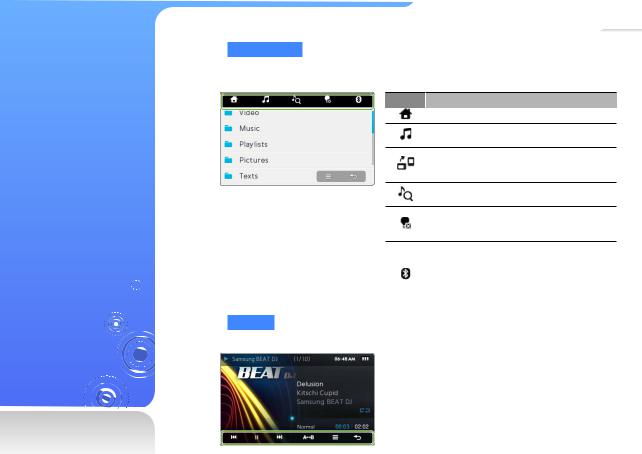
Schnellstartleiste undMenüleiste benutzen
Erfahren Sie, wie Sie die Schnellstartleiste und die Menüleiste benutzen
können. Tippen Sie auf den oberen Bildschirmbereich, um die Schnellstartleiste zu öffnen. Tippen Sie auf einen leeren Bildschirmbereich, um die Menüleiste zu öffnen.
21
Schnellstartleiste
Mit der Schnellstartleiste können Sie weitere Funktionen verwenden oder zum Bildschirm des Hauptmenüs zurückkehren.
Symbol Funktion
Zurück zu einem Hauptmenübildschirm.
Zum Starten des Mini-Players. Informationen dazu finden Sie auf Seite 22.
Drehen Sie den Bildschirm 90° im Uhrzeigersinn (nach rechts). Das Symbol steht auf dem Bildschirm für die Musikwiedergabe zur Verfügung.
Zum Suchen Musikdateien. Informationen dazu finden Sie auf Seite 42.
Zum Ausschalten des Bildschirms und Sperren des Touchscreens. Informationen dazu finden Sie auf Seite 72.
Zum Herstellen einer Verbindung zu dem Bluetooth-Stereo-Headset, mit dem Ihr Player zuletzt verbunden war. Wenn Sie den Player zum ersten Mal mit einem Bluetooth-Gerät verbinden, lesen Sie den Abschnitt „Andere BluetoothGeräte finden und registrieren“ auf Seite 60.
Menüleiste
Die Menüleiste zeigt verfügbare Optionen für das aktuelle Menü an.
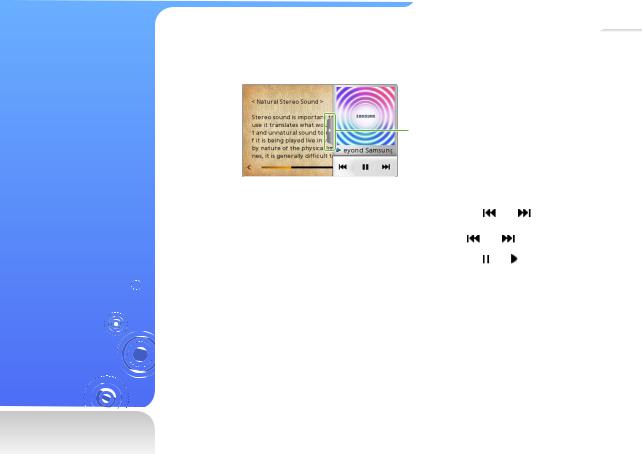
Mini-Player benutzen
Sie können Musik mit dem Mini-Player wiedergeben, während Sie sich Bilder oder Textdateien ansehen oder andere Menüs verwenden, die nicht über die Funktion der
Musikwiedergabe verfügen.
22
 Öffnen Sie die Schnellstartleiste und tippen Sie auf
Öffnen Sie die Schnellstartleiste und tippen Sie auf  .
.
 Geben Sie Musik mit dem Mini-Player wieder.
Geben Sie Musik mit dem Mini-Player wieder.
Tippen Sie hier, um den Wiedergabebildschirm zu schließen.
Funktion |
Durchführung |
|
|
|
Zur vorherigen oder nächsten Datei |
Tippen Sie auf |
oder |
. |
|
wechseln |
||||
|
|
|
||
Vorwärtsoder Rückwärtssuche in einer |
Halten Sie |
oder |
gedrückt. |
|
Datei |
||||
|
|
|
||
|
|
|
||
Pause oder Wiedergabe fortsetzen |
Tippen Sie auf |
oder . |
||
|
|
|
|
|
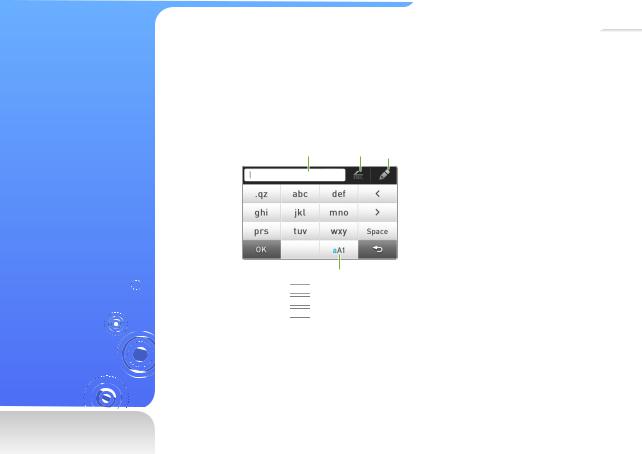
Text eingeben
Geben Sie einen Text mit der virtuellen Tastatur oder mit der Funktion SmartFinger ein.
23
Text mit der virtuellen Tastatur eingeben
 Tippen Sie auf die entsprechende Taste, bis das von Ihnen gewünschte Zeichen auf dem Bildschirm erscheint.
Tippen Sie auf die entsprechende Taste, bis das von Ihnen gewünschte Zeichen auf dem Bildschirm erscheint.
■Wenn der Bildschirm der Funktion Smart-Finger erscheint, tippen Sie auf  , um zu der virtuellen Tastatur zu wechseln.
, um zu der virtuellen Tastatur zu wechseln.
Eingabefeld Löschen
 Modus der Texteingabe wechseln
Modus der Texteingabe wechseln
(virtuelle Tastatur ↔ Smart-Finger)
 Cursor nach links bewegen
Cursor nach links bewegen
 Cursor nach rechts bewegen
Cursor nach rechts bewegen
 Leerzeichen
Leerzeichen
 Zurück zum vorherigen
Zurück zum vorherigen
Bildschirm
Texteingabetyp ändern
•
 : Englisch (Kleinschrift)
: Englisch (Kleinschrift)
•
 : Englisch (Großschrift)
: Englisch (Großschrift)
•
 : Ziffern
: Ziffern
 Wenn Sie fertig sind, tippen Sie auf <OK>.
Wenn Sie fertig sind, tippen Sie auf <OK>.
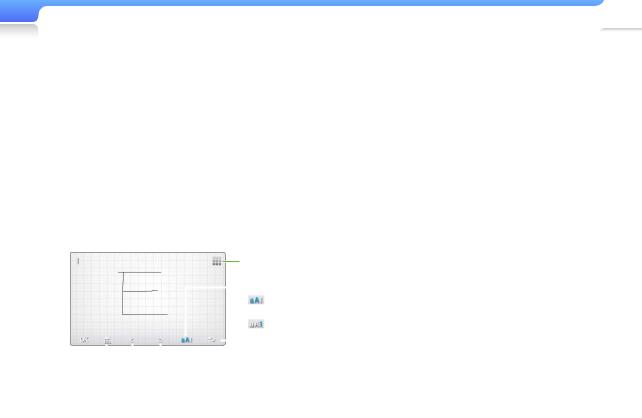
Grundfunktionen verwenden > Text eingeben |
24 |
Text mit der Funktion Smart-
Finger eingeben
Mit der Funktion Smart-Finger können Sie mit Ihrem Finger an einer beliebigen Stelle des Bildschirms schreiben.
 Tippen Sie im Modus der virtuellen Tastatur auf
Tippen Sie im Modus der virtuellen Tastatur auf  , um zu der Funktion Smart-Finger zu wechseln.
, um zu der Funktion Smart-Finger zu wechseln.
 Stellen Sie den Texteingabetyp ein.
Stellen Sie den Texteingabetyp ein.
 Schreiben Sie an einer beliebigen Stelle auf dem Bildschirm.
Schreiben Sie an einer beliebigen Stelle auf dem Bildschirm.
▼ Geben Sie ein Stichwort im Bildschirm für die Musiksuche ein.
Modus der Texteingabe wechseln (virtuelle Tastatur ↔ Smart-Finger)
|
|
|
|
|
|
|
|
Texteingabetyp ändern |
||
|
|
|
|
|
|
|
|
|||
|
|
|
|
|
|
|
|
• |
|
: Englisch (Kleinschrift |
|
|
|
|
|
|
|
|
|
||
|
|
|
|
|
|
|
|
|
oder Großschrift) |
|
|
|
|
|
|
|
|
|
• |
|
: Ziffern |
|
|
|
|
|
|
|
|
|
||
|
|
|
|
|
|
|
|
Zurück zum vorherigen |
||
|
|
|
|
|
|
|
|
|||
|
|
|
|
|
|
|
|
|||
|
|
|
|
|
|
|
|
Bildschirm |
||
Löschen |
|
Cursor |
|
Cursor nach |
|
|
||||
|
|
|
|
|||||||
|
|
nach links |
|
rechts bewegen |
|
|
||||
|
|
bewegen |
|
|
|
|
|
|
|
|
 Wenn Sie fertig sind, tippen Sie auf <OK>.
Wenn Sie fertig sind, tippen Sie auf <OK>.
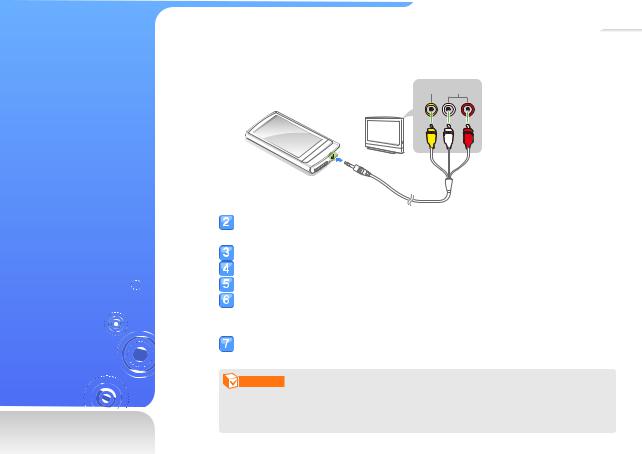
Player an ein Fernsehgerät anschließen
Mit dem optionalen TV- OUT-Kabel können Sie den MP3-Player an ein Fernsehgerät anschließen, um Multimedia-Dateien wie Bilder oder Videos auf dem Fernsehbildschirm anzuzeigen.
25
 Verbinden Sie den Player mithilfe eines TV-OUT-Kabels (optional) mit einem Fernsehgerät.
Verbinden Sie den Player mithilfe eines TV-OUT-Kabels (optional) mit einem Fernsehgerät.
Video Audio
Schalten Sie das Fernsehgerät ein und stellen Sie am Fernsehgerät den entsprechenden Eingangsmodus ein.
Schalten Sie den Player ein und sehen Sie sich das Bild oder Video an. Tippen Sie auf dem Wiedergabebildschirm auf  .
.
Tippen Sie in der Optionsliste auf <TV Out> (TV-Ausgang). Tippen Sie in dem erscheinenden Pop-up-Fenster auf <Yes> (Ja).
■Auf dem Bildschirm des Fernsehgerätes wird das Bild oder Video angezeigt, das auf Ihrem Player wiedergegeben wird.
Steuern Sie die Wiedergabe mit der Menüleiste des Players.
■ Tippen Sie auf  , um die Verbindung mit dem Fernsehgerät zu beenden.
, um die Verbindung mit dem Fernsehgerät zu beenden.
Hinweis
•Einige Funktionen Ihres Players stehen möglicherweise nicht zur Verfügung, wenn der Player an ein Fernsehgerät angeschlossen ist.
•Einige Fernsehgeräte sind möglicherweise nicht mit Ihrem Player kompatibel.

Mediendateien verwalten
Übertragen Sie Mediendateien auf Ihren Player und suchen oder löschen Sie Dateien, die sich auf Ihrem Player befinden.
Mediendateien übertragen................................................. |
27 |
Nach Dateien suchen ........................................................ |
31 |
Dateien löschen ................................................................. |
32 |
